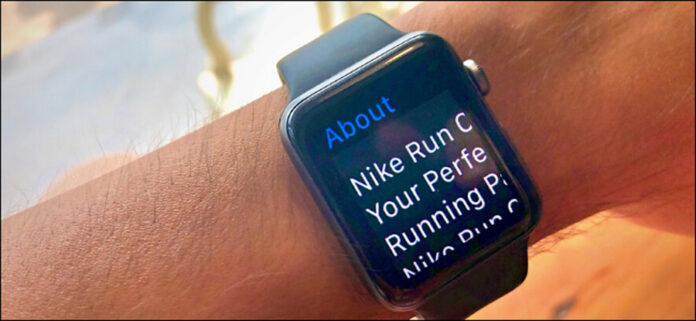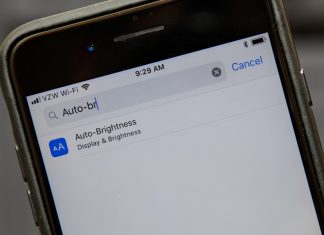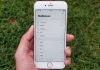روش زوم کردن در نمایشگر اپل واچ
اپل واچ نمایشگر کوچکی دارد و خواندن متن اعلان ها و یا حتی مشاهده یک عکس در آن می توان کا دشواری باشد.در صورتی که شما نیز همیشه برای مشاهده محتوای نمایشگر اپل واچ خود، چشمانتان را در هم کشیدن چشم برای بهتر مشاهده)، می توانید از ویژگی zoom داخلی اپل واچ استفاده نمایید.
ویژگی Zoom، اپل واچ به شما این امکان را می دهد تا به صورت موقت، برای مشاهده بهتر هر چیزی در نمایشگر، آن را بزرگ نمایی کرده و بعد از آن با کشیدن دو انگشت خود رای نمایشگر در آن جا به جا شود و یا با چرخاندن Digital Crown یا تاج دیجیتال، خط به خط از بین نوشته حرکت کنید. در این آموزش به دنبال این هستیم که روش زوم کردن و بزرگنمایی در اپل واچ را به شما نشان دهیم، پس با آموزش تکنولوژی و فناوری همراه باشید.
چطور می توانیم ویژگی Zoom را در اپل واچ خود فعال کنیم؟
- Digital Crown یا تاج دیجیتال اپل واچ خود را فشرده تا شبکه برنامه های اپل واچ شما باز شود. سپس با انتخاب نمودن آیکون چرخ دنده، به بخش Settings و یا تنظیمات اپل واچ خود بروید و گزینه Accessibility را انتخاب نمایید. اگر از watchOS 5 استفاده می کنید، گزینه Accessibility در بخش General می باشد.

- سپس گزینه Zoom را انتخاب نمایید. و بالاخره، سوئیچ روبروی گزینه Zoom را انتخاب نمایید تا روشن و فعال شود. در پایین این بخش شما می توانید درجه زوم مورد نیاز خود را در اپل واچ تعیین نمایید.
چطور می توانیم از ویژگی Zoom در اپل واچ خود استفاده کنیم؟
- برای استفاده از ویژگی زوم در یک برگه، می توانید به آسانی تمام نمایشگر اپل واچ خود را با دو انگشت، دوبار انتخاب نمایید.
- بعد از آن ورود به وضعیت زومیدن در نمایشگر، آیکون چهار گوشی را در سمت بالا و راست نمایشگر Apple Watch مشاهده خواهید نمود که موقعیت بزرگ نمایی شده شما را در اپل واچ نمایش می دهد.
- زمانی که از دو انگشت خود برای حرکت در صفحه نمایش اپل واچ استفاده می کنید، مشاهده خواهید نمود که این چهار گوش آپدیت می شود. شما همچنین می توانید با گرداندن Digital Crown یا تاج دیجیتال اپل واچ، خط به خط از بین صفحه نمایش حرکت کنید. بخش بزرگ نمایی شده از چپ به راست حرکت می کند و زمانی که به لبه راست می رسد، کمی به پایین و سمت چپ تصویر بررسی می کند.
- اگر تمایل دارید سطح زوم را تغییر دهید، می توانید به منوی accessibility برگردیده و در بخش MAXIMUM ZOOM LEVEL با انتخاب نمودن دکمه های + و – سطح ابزار زوم اپل واچ خود را تغییر دهید.